蓝牙是大家经常会用到的一项功能,但是有的windows11用户反映电脑上的蓝牙图标不见了,像这种情况要怎么办呢?你先打开网络和Internet设置面板,点击更改适配器选项,之后就能看到蓝牙功能,打开它的属性窗口,在蓝牙设置中勾选“在通知区域显示蓝牙图标”,这样蓝牙图标就会恢复显示了。
windows11蓝牙图标不见了怎么办:
1、右键单击系统托盘中的“网络”图标,选择“网络和Internet设置”
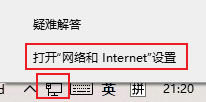
2、点击“更改适配器选项”
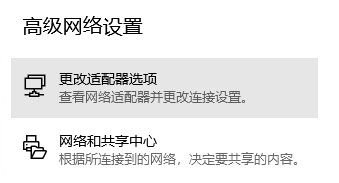
3、右键蓝牙设备,选择“属性”
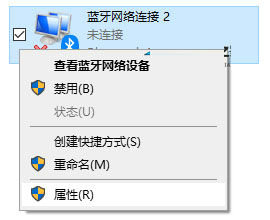
4、在“蓝牙”选项卡下点击“蓝牙设置”
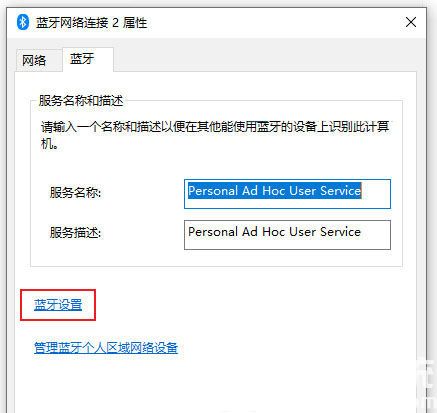
5、选中“在通知区域显示蓝牙图标”保存即可
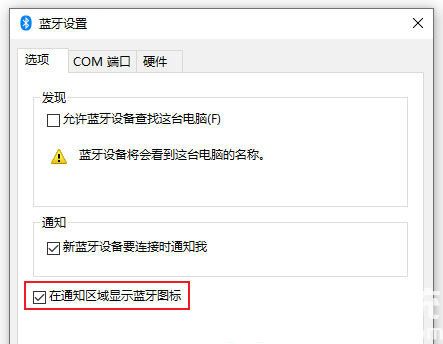
6、这样蓝牙图标就又出现啦。
相关阅读
热门教程
最新教程